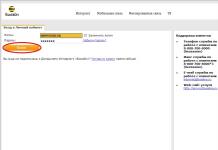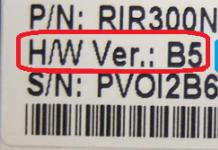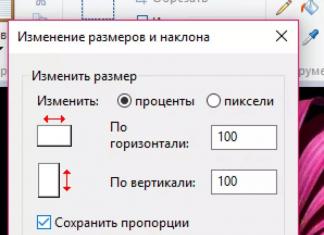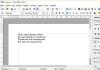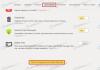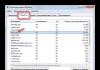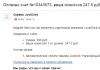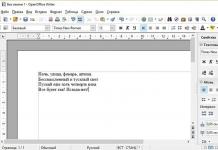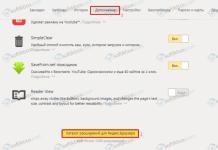Windows Vista tõi kogu infomaailma uudsuse läbipaistvate akende näol. See funktsioon kombineeris väga hästi põhiliidesega ja sai seetõttu enamiku kasutajate jaoks kiiresti armsaks. Kuid kahjuks peate selle eest "tasuma" ressurssidega - näiteks RAM-iga, mis mõnes arvutis on üsna võimatu asi, sest Lekke tõttu ilmnevad töös tõrked ja ebastabiilsus. Windows Aero keelamine on paljude vähese arvutikogemusega kasutajate huviorbiidis, kuid me räägime teile ka mõnda huvitavat neile, kes on pikka aega töötanud.
Esimene viis Windows Aero keelamiseks
Kõige lihtsam ja banaalsem korraga. Mida selleks vaja on? Avage Isikupärastamine (RMB töölaual, Isikupärastamine). Liigume edasi teema valimise juurde ja pärast seda “Klassikaline valik”.


Selle tulemusena saame standardse teema, kus Aero on keelatud. Olete seda teemat juba varem näinud XP või Millennium 2000, aga ka Windows 95, 98 puhul. Tegelikult asendab see meetod läbipaistva teema rumalalt läbipaistmatuga. Nüüd reageerib teie operatsioonisüsteem kiiremini ja töötab stabiilsemalt.
Teine viis Windows Aero keelamiseks
Nüüd võimalus edasijõudnutele. Nüüd peate kasutama "Run" - süsteemisiseste programmidega töötamise utiliidiga töötamise oskusi. Niisiis, minge jaotisse "Juhtpaneel - Isikupärastamine - Tegumiriba - Start".


Tühjendage ruut "Kasuta Aero Peeki" ja klõpsake nuppu OK. 
Järgmisena peame Aero Snapi keelama. Selleks peame minema jaotisse "Juhtpaneel", seejärel "Juurdepääsetavus" ja seejärel "Hõlbustada keskendumist". Funktsiooni otseseks keelamiseks võtke hiir ja tühjendage märkeruut "Keela automaatne akende tellimine..." ja klõpsake nuppu OK.

Järgmine samm on Aero Shake'i keelamine, et Aerost täielikult vabaneda. Selle toimingu jaoks minge "Käivita", kasutades klahvikombinatsiooni Win + R. Pärast seda sisestage väljale "gpedit.msc". Avanevas aknas näeme kaustade puud, minge jaotisse "Kohalik arvutipoliitika", "Kasutaja konfiguratsioon", "Haldusmallid", "Töölaud". Avage teenus "Keela Aero Snake'i akna minimeerimine". Märkige ruut "Luba" ja klõpsake nuppu OK.

Windows Aero on graafilise kasutajaliidese lahenduste komplekt Windows Vista ja Windows 7 operatsioonisüsteemidele (see on saadaval ka Windows 8-s, kuid ainult osaliselt, kuna siin kasutati uut Metro liidest).
Vaikimisi on Windows Aero Windowsi operatsioonisüsteemis lubatud. Mõni aeg tagasi rääkisime. Kui teie puhul on Aero funktsioon keelatud ja soovite selle lubada, pole seda keeruline teha.
Tõsi, on üks oluline nüanss. Fakt on see, et Aero liidese kasutamine nõuab üsna võimsat süsteemi. Kui teie arvuti on ausalt öeldes nõrk, võite Aero kasutamisel aeglustuda ja erijuhtudel hanguda. Aerorežiimi saate aga igal ajal välja lülitada.
Ja asume nüüd asja juurde.
Esimene viis
Aerorežiimi lubamiseks on kaks võimalust. Alustan millestki lihtsamast.
Paremklõpsake töölaual ja valige menüüst "Isikupärastamine".

Seejärel, kui avaneb samanimeline aken, otsige üles "Aero Themes". Valige Windows 7 teema.

Aero teema laaditakse koos kõigi efektidega.
Teine viis
Teine meetod on vajalik, kui esimene ei töötanud (see juhtub) või soovite mõne Aero funktsiooni keelata.
Leidke oma töölaualt või menüüst Start ikoon Arvuti ja paremklõpsake seda menüü kuvamiseks. Selles valige "Atribuudid".

Kui aken Süsteem avaneb, klõpsake nuppu Windows Experience Index.

Seejärel avaneb aken arvuti jõudluse hindamiseks. Meid huvitab ainult vasakus servas olev menüü. Klõpsake nuppu "Reguleeri visuaalseid efekte".

Teie ees avaneb aken "Performance Options". Valige vahekaart Visuaalsed efektid. Siin näete Aero valikuid. Režiimi, nagu öeldakse, täielikuks sisselülitamiseks valige režiim „Paku parimat vaadet” ja seejärel vajutage nuppu OK.

Kui te ei vaja mõnda efekti ja soovite need välja lülitada, valige režiim Eriefektid ja tühjendage ruudud, kus neid pole vaja.

Kui protsess on lõpetatud, klõpsake nuppu OK. Nii saate funktsioonidega ringi mängida ja säilitada ainult need, mida vajate. See suurendab süsteemi jõudlust.
Selle lahendusega saate muuta kõigi akende tiitliribad läbipaistvaks. See kõik tundub tõesti väga ilus ja huvitav. Operatsioonisüsteemi arendajate sõnul loob see utiliit uskumatu puhtuse ja selguse efekti. Näib, et aknad ise hõljuvad teie töölaual. Kui olete selle operatsioonisüsteemi kogenematu kasutaja, kuid soovite liidest täiustada, on teil tõenäoliselt küsimus, kuidas Aero Windows 7-s lubada. Kõigil kasutajatel pole see valik lubatud ja mõned pole võib-olla isegi mõelnud. sellest . Täna anname teile üksikasjalikud juhised, mis vastavad kõigile teie küsimustele selle Windows 7 elemendi kohta: kuidas lubada Windows Aero, miks seda komponenti vaja on ja millised on selle funktsioonid.
Uurimine
Esimene asi, mida peaksite tegema, on välja selgitada, kas Aero utiliiti on võimalik teie personaalarvutis lubada. Efekti täielikuks toimimiseks peate selgitama, millise videokaardi olete installinud, kuna see efekt töötab ainult siis, kui sellel on vähemalt 128 MB mälu. Muidugi kuvatakse Windows 7 jaoks mõeldud Aero teema kõige paremini võimsates personaalarvutites. Neil on 256 MB ja suurem videokiirend. Isegi kui teie arvuti pole uus, kuid sellesse on installitud parameetritele vastav kaart, saate hõlpsalt lahendada järgmise Windows 7 operatsioonisüsteemi puudutava küsimuse - kuidas lubada Windows Aero.
Toimivusindeks

Enne selle hämmastava efekti seadete juurde liikumist soovitame siiski kontrollida, millist videokaarti olete installinud. Kui see ei vasta nõuetele, raiskate ainult aega. Kui te ei tea, kuidas oma videokaarti õigesti kontrollida, räägime teile sellest kohe. Kõigepealt peate avama "Start", seejärel osutama arvutile ja vajutama parempoolset nuppu. Kui kõik on õigesti tehtud, ilmub hüpikmenüü, kus saate valida vahekaardi "Atribuudid". Teie ees avaneb uus aken. Selles peate järgima linki nimega "Peate värskendama selle arvuti jõudlusindeksit". Aero kasutajate küsimus on praegu väga populaarne ja kui soovite seda kiiresti lahendada, peaksite järgima kõiki samme vastavalt meie antud juhistele.
Hinnang

Nüüd avaneb teie ees uus aken, kus näete kõiki loendureid ja ka teie personaalarvuti jõudlustööriistu. Siit leiate nupu "Uuenda", millele peaksite klõpsama. Järgmisena peate ootama veidi aega, kuni teie personaalarvuti jõudluse täielik hinnang viiakse läbi. Kui protsess on lõppenud, edastatakse teile statistika. Väljal "reiting" peab reiting olema vähemalt 3,0. Kui see arv on väiksem, on teil kahjuks võimatu Glassi oma personaalarvutisse installida.
Ametlik
Mõnel juhul võib Windows 7 kontrollimisel ja selle üle otsustamisel, kuidas Windows Aero lubada, tekkida raskusi. Mõnes arvutis keeldub jõudlusindeks täielikult töötamast. Ärge kartke seda viga, sest saate selle kiiresti parandada ja selleks peate minema käsureale ja sisestama ametliku päringu.
Juhised

Liigume nüüd otse lahenduse juurde küsimusele, kuidas Aero lubada operatsioonisüsteemis Windows 7. Kui teie indikaatorid võimaldavad teil selle lisandmooduli installida, soovitame teil artiklit väga hoolikalt lugeda. Peaksite minema töölauale ja paremklõpsama sellel. Valige rippmenüüst käsk "Isikupärastamine". Kõik muu on väga lihtne. Tuleks valida oma maitse järgi sobivam teema ja salvestada sätted. Nagu näete, pole selles midagi keerulist ja kui soovite kujundust muuta, saate seda teha igal teile sobival ajal vaid mõne hiireklõpsuga. Mõnel juhul on kasutajatel endiselt raskusi või probleeme Aero funktsiooni lubamisega. Nüüd anname teile mõned selgitused. Kui teil ei õnnestunud Windows Aerot oma töölauale installida, siis soovitame teil alla laadida programmi nimega Microsoft FixIt. Antud programm on loodud just selle efekti võimaldamiseks. Kui ilmnevad vead või mingil põhjusel ei õnnestunud kirjeldatud funktsiooni aktiveerida, saate kasutada seda universaalset ja täiesti tasuta programmi.
Kokkuvõtteks kordame lühidalt protseduuri:
1. Avage Start ja käivitage atribuudid "Arvuti".
2. Liigume edasi "Isikupärastamise" juurde.
3. Valige funktsioon "Muuda teemat".
4. Valige pakutud skeemide hulgast kõige sobivam.
5. Klõpsake sellel ja kujundus muutub mõne sekundi jooksul.
Windows Aero on saadaval versioonides "7" - "Home", "Extended" ja ka funktsionaalsemates versioonides.
Head sõbrad, täna õpime, kuidas Microsofti operatsioonisüsteemiga arvutis või sülearvutis Windows Aero efekti lubada või keelata. Kuid kõigepealt tutvume efektiga, et saaksite otsustada, kas peate selle lubama või mitte. Seetõttu natuke teooriat enne palju praktikat.
Kui Aero on konfigureeritud, on aknaanimatsioonid saadaval akende minimeerimisel, avamisel ja sulgemisel
Seega annab Windows Aero efekt kasutajale võimaluse reguleerida akende läbipaistvust ja selle värvipaletti.?p=11301&preview=truet läbipaistva või poolläbipaistva dialoogiboksi süsteemi loomiseks. Võime järeldada, et see on vajalik, kui teie . Sel juhul suurendate süsteemi jõudlust, kuna teie seadme komponendid ei osale selle keeruka efekti loomisel. Seda nimetatakse Windows Aero töölaua jõudluseks, mis viitab süsteemi kui terviku kiirusele ja jõudlusele.
Väärib märkimist, et see kujundus pole saadaval kõigis Microsofti operatsioonisüsteemi väljaannetes. Näiteks kui teil on Initial, siis sellel pole eriefekte. Kui teil on Home Basic, kuvatakse teile lihtsustatud Windows Aero liides, mis on paljuski halvem kui täisversioon. Igal juhul saab isikupärastamise parameetreid ühel või teisel määral reguleerida, mida me järgmisena teeme.
Kuidas seda efekti lubada ja keelata?
Operatsioonisüsteemiga Windows 7 töötava arvuti või sülearvuti kiiruse suurendamiseks on kaks võimalust. Esimene hõlmab teema muutmist: uus ei kasuta läbipaistvust, mis vabastab teie seadme mingil moel stressist. Teine muudab maksimaalse jõudluse saavutamiseks disaini täielikult. Nõrgemate arvutite puhul on soovitatav seda kasutada. Kui teie seade saab endale lubada värviskeemi, proovige esimest meetodit. Kui te ei tea, mida valida, proovige neid manipuleerimisi ükshaaval teha.
Esimene viis
- Minge töölauale ja töölauale ning paremklõpsake tühjal alal. Ilmuvas menüüs valige "Isikupärastamine".
- Nii et sel lihtsal viisil suunatakse teid arvutis teema ja kujunduse redigeerimise lehele. Siin on teile kaks teemade plokki: Aero ja suure kontrastsusega teemad.
- Allosas näete nuppu "Akna värv ja välimus". Minge sinna ja tühjendage läbipaistvuse ruut.
- Kui see ei aita, muutke lihtsalt teema vähem ressursimahukaks: see võib olla standardteema ilma eriefektideta või suure kontrastsusega teema. Need asuvad menüüs, mida on kirjeldatud ülaltoodud teises lõigus.

Usaldusväärne meetod Aero lubamiseks on vahekaardi Isikupärastamine läbimine.
Teine viis
- Minge töölaual menüüsse Start ja tippige otsinguribale "Visuaalsed efektid".
- Tulemustes peame klõpsama vaate ja süsteemi jõudluse seadistamisel.
- Nüüd avaneb teie ees jõudlusparameetritega dialoogiboks. Avage visuaalsete efektidega vahekaart, kus muudame seejärel mõned seaded meile atraktiivsemateks.
- Siin peate märkima üksuse "Parima jõudluse tagamine" ringiga, seejärel klõpsake nuppu "Rakenda" ja OK.
- Kontrollige kindlasti muudatusi. Kui need teile ei sobi, saate sätteid alati kohandada, korrates kolme esimest punkti. Neljandas etapis peate valima "Eriefektid" ja märkima vajalikud ruudud. Seejärel salvestage kõik tehtu ja kontrollige arvutit uuesti.

Ühendust saab luua ka menüükäivituse kaudu
Võtame selle kokku
Head sõbrad, täna arutasime üsna tähtsat, kuid samas lihtsat teemat Windows Aero mõjust seitsmele. Saime teada, et see ei tööta kõigis OS-i väljaannetes; mõnel on lihtsustatud versioon. Selle keelamiseks on kaks võimalust: isikupärastamise aknas või arvuti jõudlusseadetes. Aero lubamiseks operatsioonisüsteemis Windows 7 toimige vastupidiselt: lülitage teema seadete aknas sisse läbipaistvus või märkige ruut valiku „Paku parimat vaadet” kõrval. Loodame, et kõik läks teie jaoks korda ja küsimusi pole jäänud. Kommentaarides öelge meile, millist meetodit kasutasite oma probleemi lahendamiseks ja miks.

Windows Aero on end tõestanud GUI komplekt
Väikese registri redigeerimisega saate muuta ooteaega pärast seda, kui hõljute kursorit paremas alanurgas kuvatava töölaua ikooni kohal ja Aero Peek tegelikult ilmub. See töötab ka tegumiriba rakendusakendega.
Kui soovite kohandada Aero Peeki kuva viivitust oma maitse järgi (võib-olla soovite, et Aero Peek ilmuks kohe või oleks lihtsalt kiirem), peate kasutama registri redigeerimist. Selleks käivitage registriredaktor regedit.exe ja minge järgmisele registrivõtmele:
HKEY_CURRENT_USER\Software\Microsoft\Windows\CurrentVersion\Explorer\Advanced
Nüüd leidke paremas aknas võti DesktopLivePreviewHoverTime. Kui seda seal pole, looge selle nimega DWORD-võti ja topeltklõpsake seda. Võtme atribuutide sisestamisel veenduge, et teil oleks kümnendarvusüsteem.

Nüüd lihtsalt muutke parameetrit väljal "Väärtus". See väli näitab Aero Peeki viivitust millisekundites. Väärtus, näiteks 1000, vastab 1 sekundile, väärtus 500 vastab poolele sekundile jne. Kui soovite, et Aero Peek ilmuks koheselt, määrake see lihtsalt 0-ks (mis on muide ka 0 kuueteistkümnendikul).
Muudatuste jõustumiseks peate välja logima ja uuesti sisse logima.
Aero Peeki keelamine
Kui soovite Aero Peeki täielikult keelata, saate ka seda teha – minge lihtsalt tegumiriba atribuutidele. Selleks paremklõpsake tegumiribal ja valige "Atribuudid" ning seejärel tühjendage ruut "Kasuta Aero Peeki töölaua eelvaate kuvamiseks".

Kui soovite Aero Peeki täielikult keelata, sealhulgas tegumiriba pisipildid, siis peate minema Juhtpaneel -> Süsteem ja turvalisus -> Süsteem, leidma sealt vahekaarti "Täpsemad süsteemisätted" ja tühjendage jaotises "Performance" ruut "Luba Aero". jaotis Piilu".